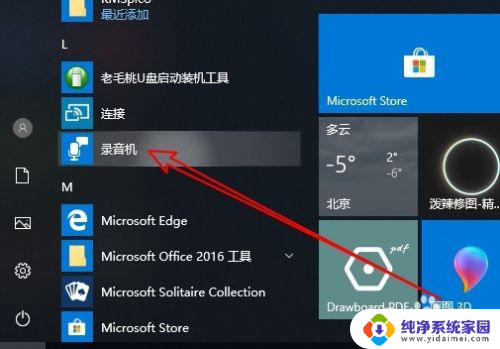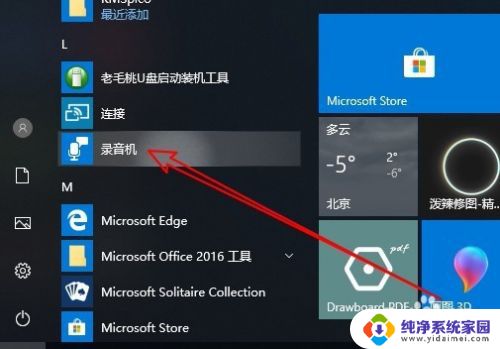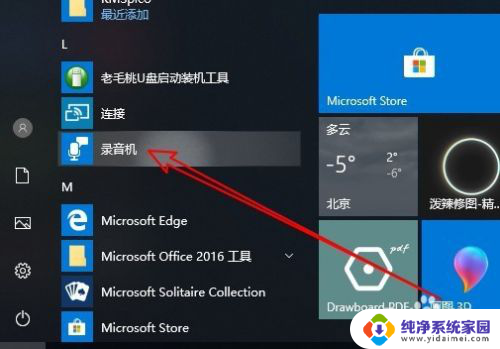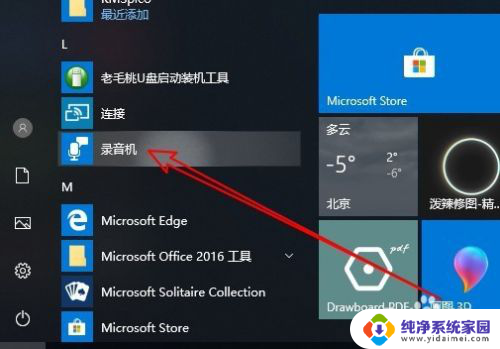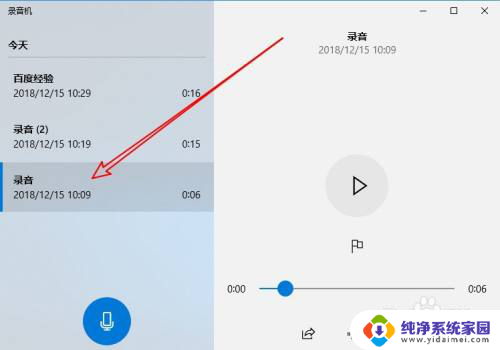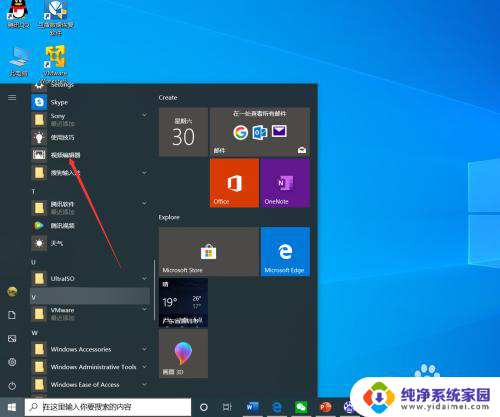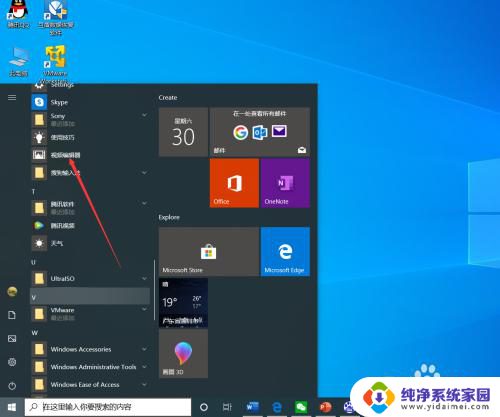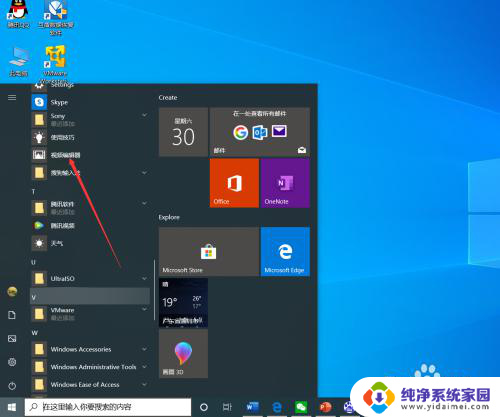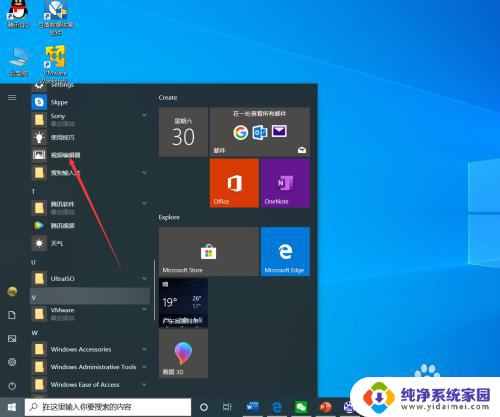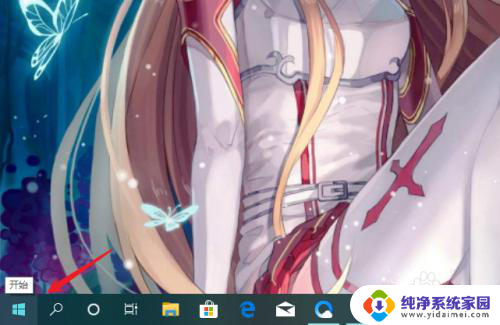windows 音频剪切 Win10如何裁剪录音文件
在Windows 10操作系统中,有时我们需要对录音文件进行裁剪以满足特定的需求,幸运的是Windows 10为我们提供了一个简便的方法来完成这个任务。通过使用内置的音频剪切工具,我们可以轻松地对录制的音频文件进行裁剪,以去除不需要的部分或者提取出我们需要的音频片段。无论是为了制作铃声、剪辑音乐还是编辑录音,Windows 10的音频剪切功能都能帮助我们快速实现,并且操作简单便捷。接下来我们将详细介绍如何在Windows 10中使用音频剪切功能来裁剪录音文件。
具体步骤:
1.首先我们在电脑上点击桌面左下角的开始按钮,在弹出菜单中点击“录音机”的菜单项。
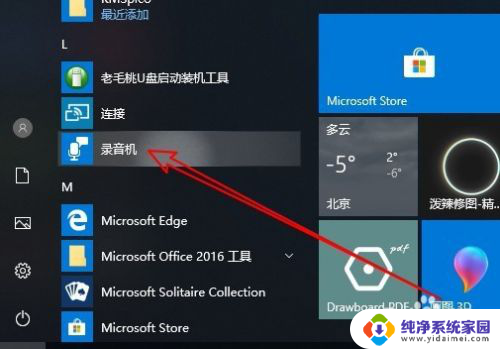
2.接下来在打开的录音机中,在左侧的录音文件列表中找到要裁剪的文件。
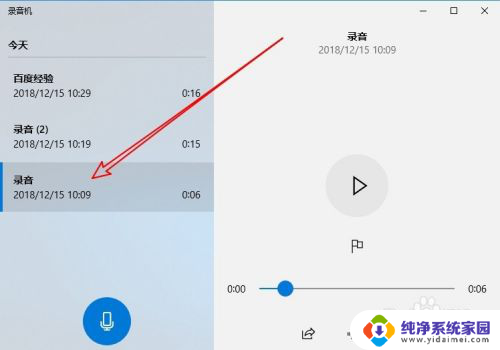
3.接下来我们在右侧的窗口中点击“裁剪”的图标。
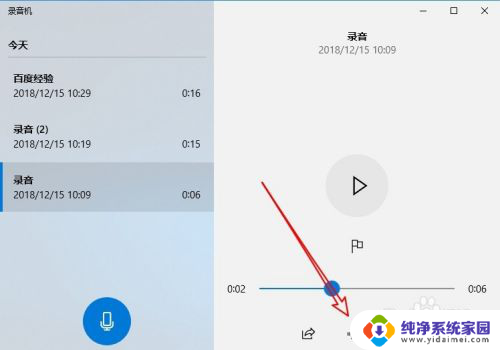
4.这时就会打开录音机的裁剪窗口,出现一个开始与终止的位置。
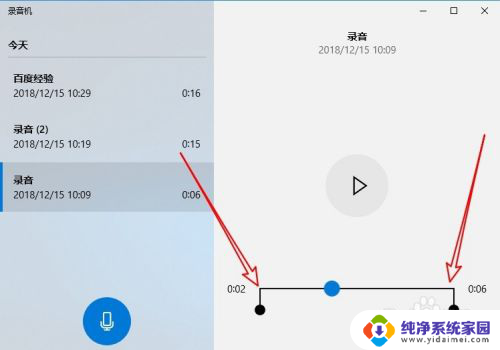
5.我们拖动裁剪滑块,选择要裁剪的开始与结束位置。
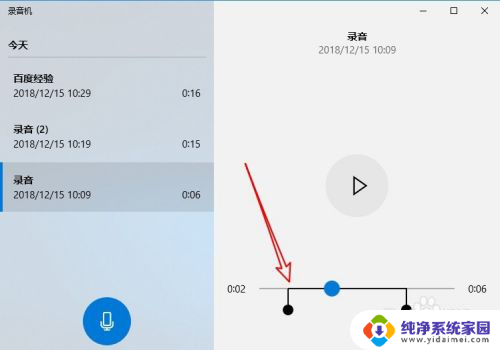
6.通过试听编辑完成后,最后我们点击下面的“保存”按钮。
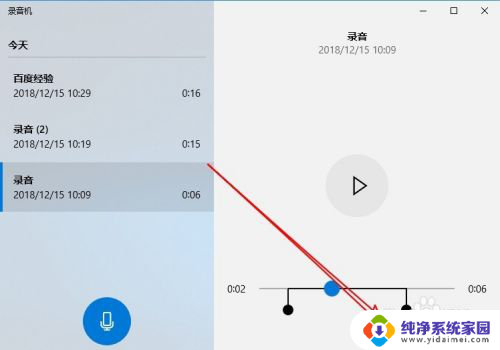
7.这时弹出一个保存的菜单,在弹出菜单中选择“保存副本”的菜单项。
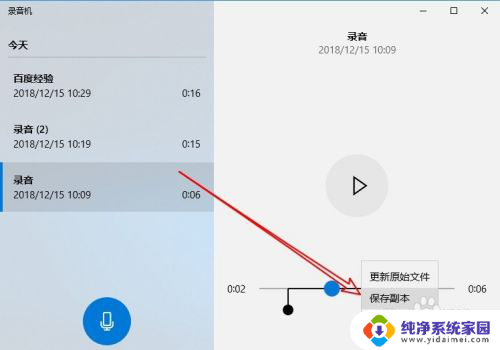
8.这时刚刚裁剪的文件会自动保存为一个文件,同时出现在左侧的文件列表中。
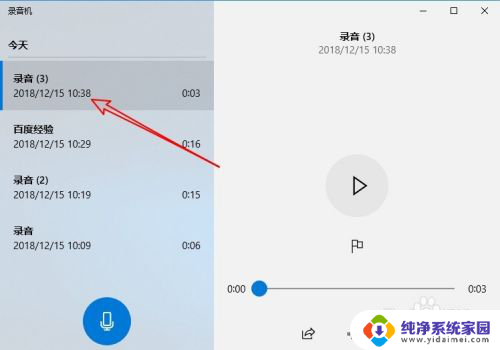
以上就是有关Windows音频剪辑的全部内容,如果有遇到相同情况的用户,可以按照我的方法来解决。